¶ Introductie
De JOIN - Teams integratie heeft als doel om kanalen en documenten binnen een team in MS Teams te exporteren (op te slaan in) naar een structuur in JOIN Zaak & Document. Op deze pagina wordt beschreven hoe de koppeling wordt geconfigureerd, hoe de JOIN-app kan worden geconfigureerd binnen Teams en op welke wijze u gebruikers kunt autoriseren om met een druk op de knop een team kan archiveren naar JOIN Zaak & Document.
¶ Configuratie
Voordat u met de koppeling aan de slag gaat zijn een aantal voorbereidende werkzaamheden nodig:
¶ Licentie
- U dient een geldige licentie aan te schaffen voor de JOIN-teams integratie
- U dient tevens over een enterprise licentie van MS Teams te beschikken
¶ Functionele configuratie
In JOIN Admin configureert u waar de informatie uit teams moet worden opgeslagen:
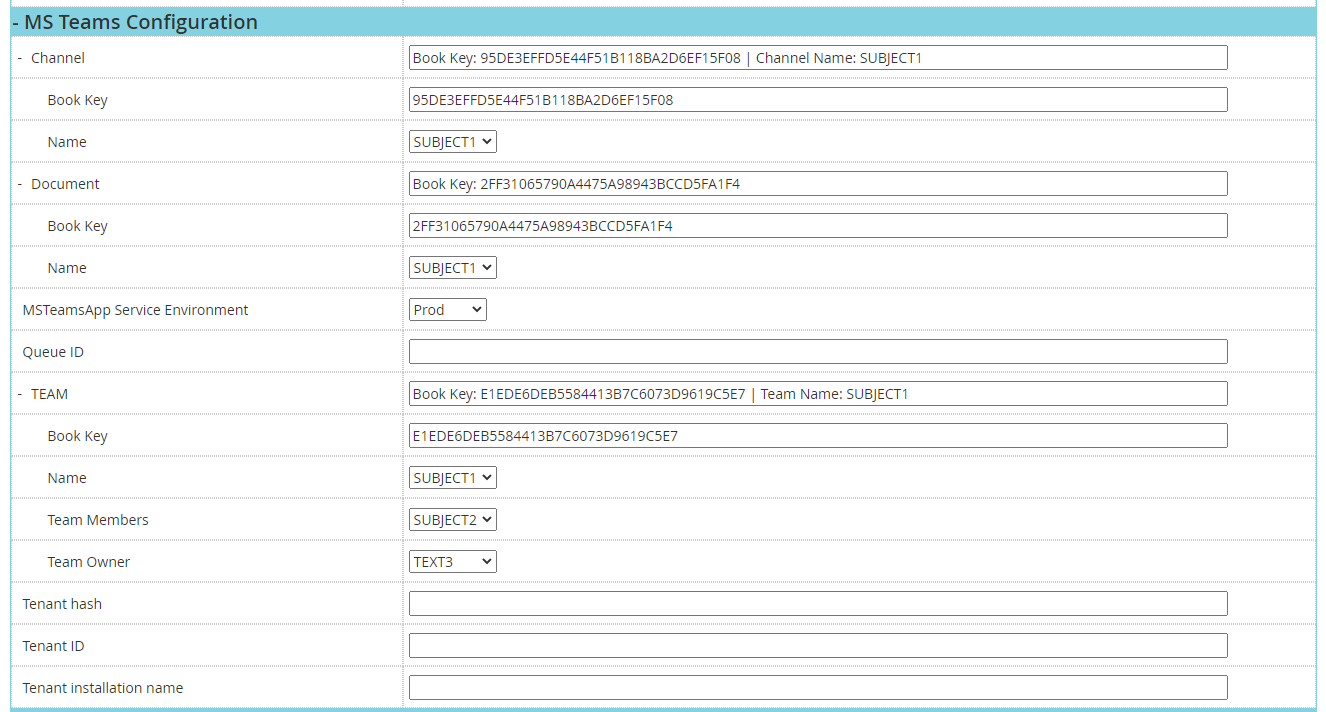
-
u configureert in welk boek het team moet worden geregistreerd - dit mag een willekeurig object zijn, ook een zogenaamd custom item type (zoals project) - de boeksleutel vindt u in de URL wanneer u het boek opent vanuit JOIN Admin
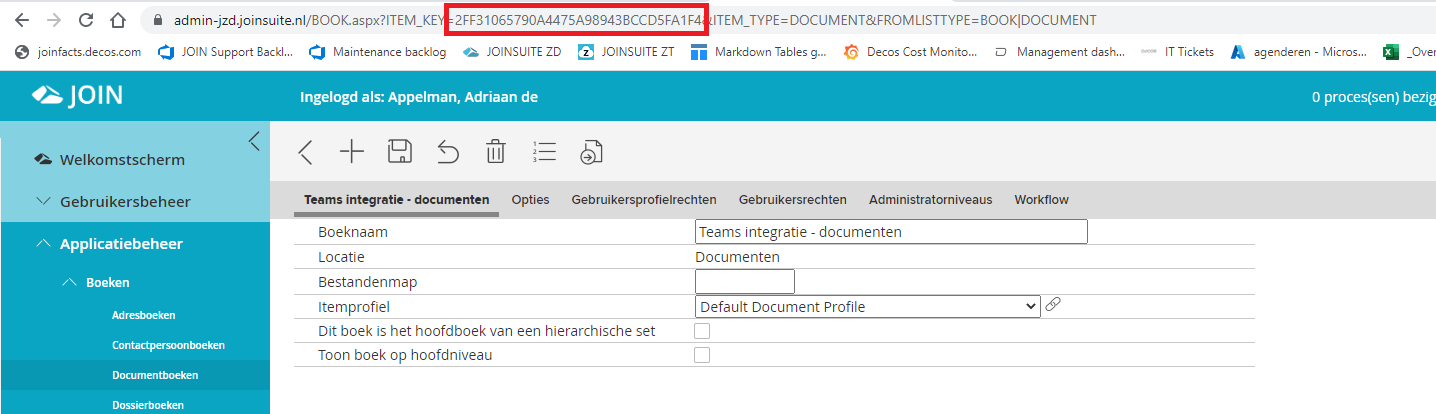
-
u configureert in welk boek het kanaal moet worden geregistreerd - dit mag bijvoorbeeld een dossierboek zijn. Dit mag ook een zakenboek zijn, maar let dan wel op dat dit een vast boek is. Configureert u hier het hoofdboek “zaken” dan is het mogelijk om in MS Teams per kanaal een zaaktype te selecteren waar het kanaal automatisch kan worden geregistreerd.
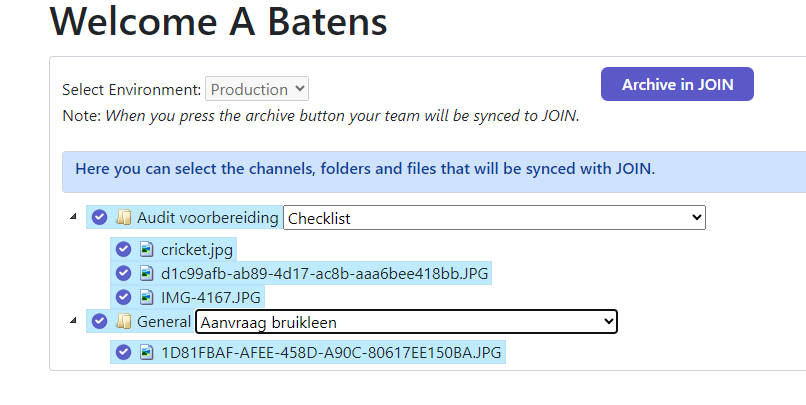
-
u configureert tenslotte in welk boek de documenten uit teams (de bestanden) moeten worden geregistreerd. We maken een verzameldocument aan waar meerdere bestanden in kunnen worden opgeslagen.
-
per onderdeel (team, kanaal, document) heeft u vervolgens nog aanvullende gegevens die u kunt vastleggen. Het aantal elementen is helaas nog beperkt:
- voor het team kunt de naam van het team, de teamleden en de teameigenaar wegschrijven naar velden in JOIN Zaak & Document
- voor kanalen en documenten kunt u alleen de omschrijving/naam wegschrijven naar velden in JOIN Zaak & Document
- Eventuele andere velden kunt u natuurlijk wel handmatig invullen (of door middel van standaardvelden of macro’s) in de registraties in JOIN Zaak & Document.
¶ Belangrijk om te weten
-
De button “archiveer in JOIN” (archive in JOIN) is altijd alleen beschikbaar in het Algemeen/General kanaal van een Team. Het is technisch niet toegestaan deze app in andere kanalen te tonen.
-
U kunt een selectie maken van welke kanalen en bestanden worden gearchiveerd, het is dus ook mogelijk om een kanaal initieel uit te sluiten bij archivering en later alsnog te archiveren naar JOIN. U maakt de selectie door kanalen of bestanden aan- en uit te vinken.
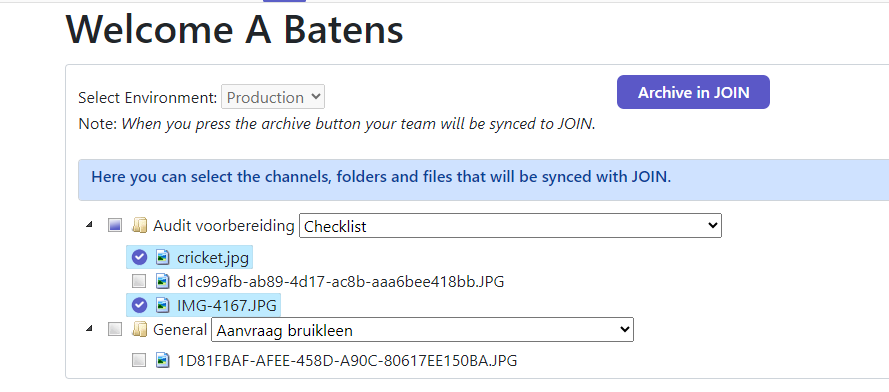
-
Een archiefactie is een eenmalige handeling, dit betekent dat er geen sprake is van doorlopende synchronisatie vanuit Teams naar JOIN nadat er is gearchiveerd. Worden er na deze actie nog nieuwe kanalen en documenten toegevoegd in Teams, dan dient de handeling opnieuw te worden uitgevoerd. Hierbij houden we rekening met de al gesynchroniseerde bestanden en zullen we eventueel gewijzigde bestanden opnieuw synchroniseren. Als er nieuwe kanalen zijn aangemaakt zullen hiervoor nieuwe zaken/dossiers worden aangemaakt.
¶ JOIN naar Teams integratie
Het is mogelijk om de route andersom te configureren, dus vanuit JOIN een Team inclusief kanalen aanmaken:
- maak in JOIN een team aan via het geconfigureerd object
- voeg aan het object (bijvoorbeeld een project) zaken of andere dossiers toe (die aan het kanaal zijn gekoppeld)
- koppel de bestanden aan de dossiers die naar Teams moeten
- druk op de Sync met Teams knop om volledig geautomatiseerd een Team met kanalen en bestanden aan te maken in uw MS Teams omgeving
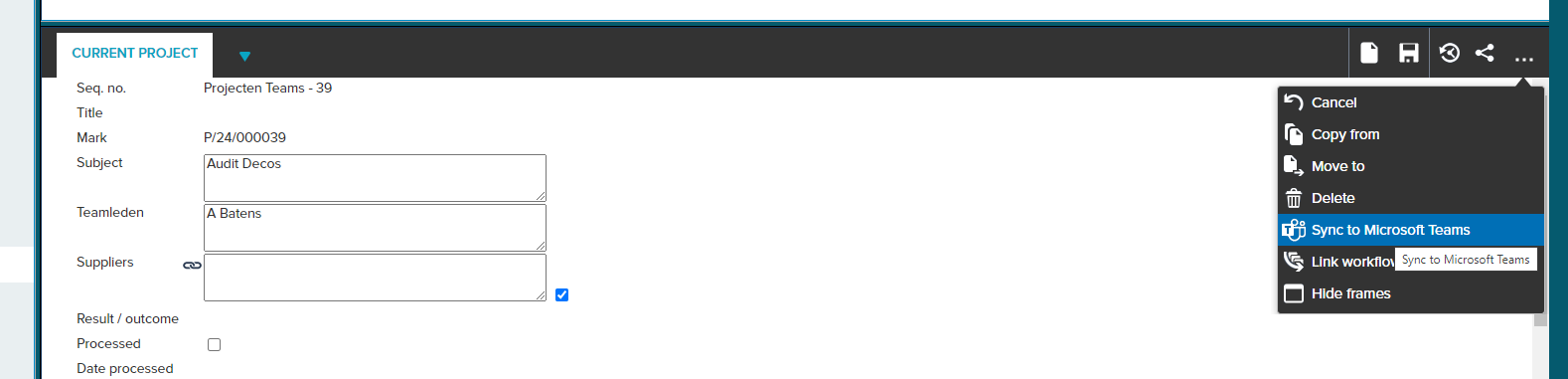
Uw consultant kan deze functionaliteit in overleg met u en uw Azure beheerder inrichten. Let er op dat de gebruiker in JOIN een emailadres geregistreerd moet hebben dat overeenkomt met de gebruiker in Teams (en dat deze gebruiker voldoende rechten in Teams heeft om Teams aan te maken.